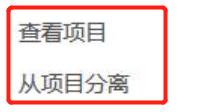将项目添加/关联到请求
可以将请求拆分为项目,用于处理与请求相关的特定活动,这些活动可能需要特别注意。将请求拆分为项目对于服务请求很有帮助,因为这些服务请求可能包含大量的必须被系统执行的任务。本页解释了如何将项目与请求关联、添加、查看和分离。
关联项目到请求
技术员可以关联现有的项目到请求。执行该关联:
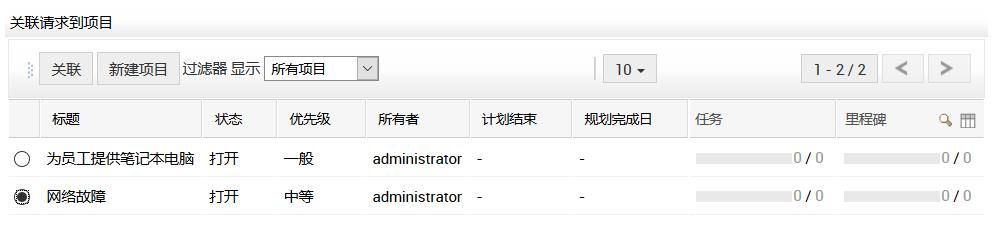
- 单击标题窗格中的“请求”选项卡。打开请求列表视图页面。
- 单击要与项目关联的请求的主题链接。打开“请求详细信息”页。
- 单击关联项目按钮(在“关联更改”按钮旁边)。
- 将请求关联到打开的项目弹出窗口。
- 单击相应的单选按钮,选择所需的项目。
- 单击关联按钮(在列出的项目上方)将项目与请求关联。可以将同一个项目与多个请求关联。
注意:项目与请求关联后,“关联”按钮将替换为“查看问题”按钮。
将项目添加到请求
您也可以给请求添加新项目。执行此添加,
相应地,单击关联项目按钮旁边的下拉列表,直接选择新建项目选项。
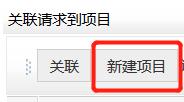
- 在“请求列表视图”页面中,单击将要向其添加/创建项目的请求的主题链接。打开请求的详细信息页。
- 单击关联项目按钮,打开将请求关联到项目弹出窗口,单击此弹出窗口中的新建项目按钮
- 通过填写与项目有关的各个详细信息如项目标题、描述、类型等来创建项目(有关详细信息,请参见创建项目 )
- 单击“保存并关联”按钮。
查看关联项目
通过执行以下操作,可以查看与请求关联的项目:
- 从“请求列表视图”页中,选择要查看其关联项目的请求。打开请求的详细信息页。
单击请求描述右侧的“查看问题”按钮。
注意:您也可以通过单击“查看项目”按钮旁边的下拉列表并选择“查看项目”选项来查看项目。
从项目分离请求
如果要向请求中添加另一个项目,则必须分离现有项目。
执行此分离,
- 从“请求列表视图”页中,选择要从中分离项目的请求。打开请求的详细信息页。
- 单击查看项目按钮旁边的下拉列表(在请求说明的右侧),然后选择分离项目选项。